wps ppt的表格中如何快速在下方增加行数
来源:网络收集 点击: 时间:2024-09-11【导读】:
利用wps ppt编辑的幻灯片,需要在原有的表格上多增加一些行数,但不知应当如何操作,接下来将简单介绍wps ppt的表格中如何快速在下方增加行数的操作步骤,供大家作为参考。工具/原料more一台电脑wps office应用软件方法/步骤1/5分步阅读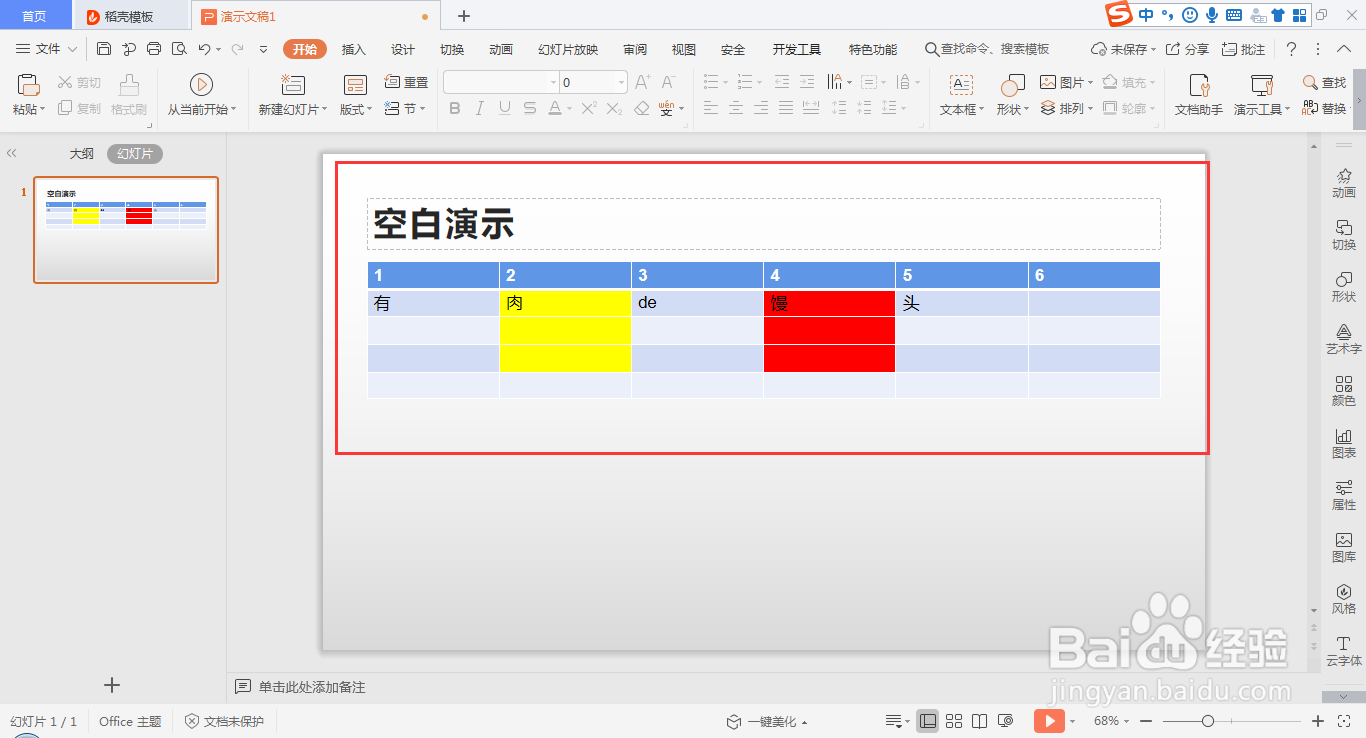 2/5
2/5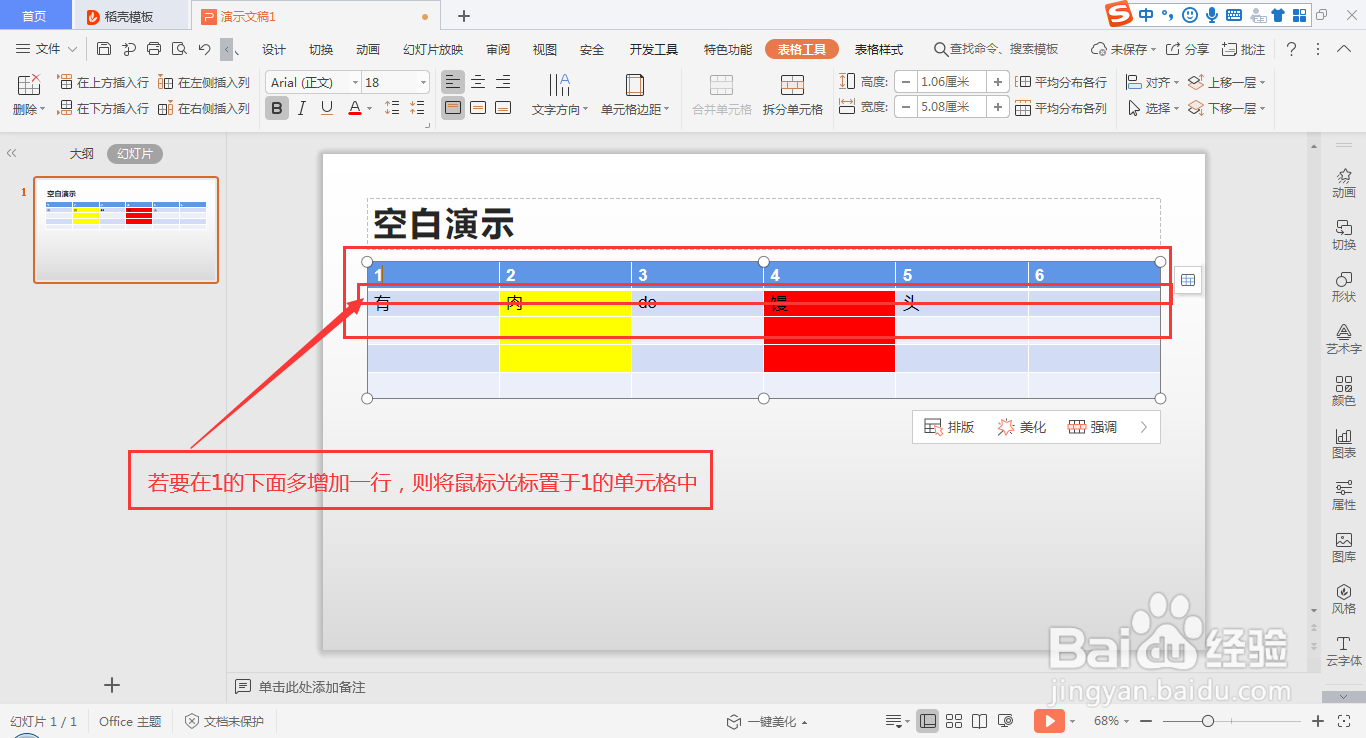 3/5
3/5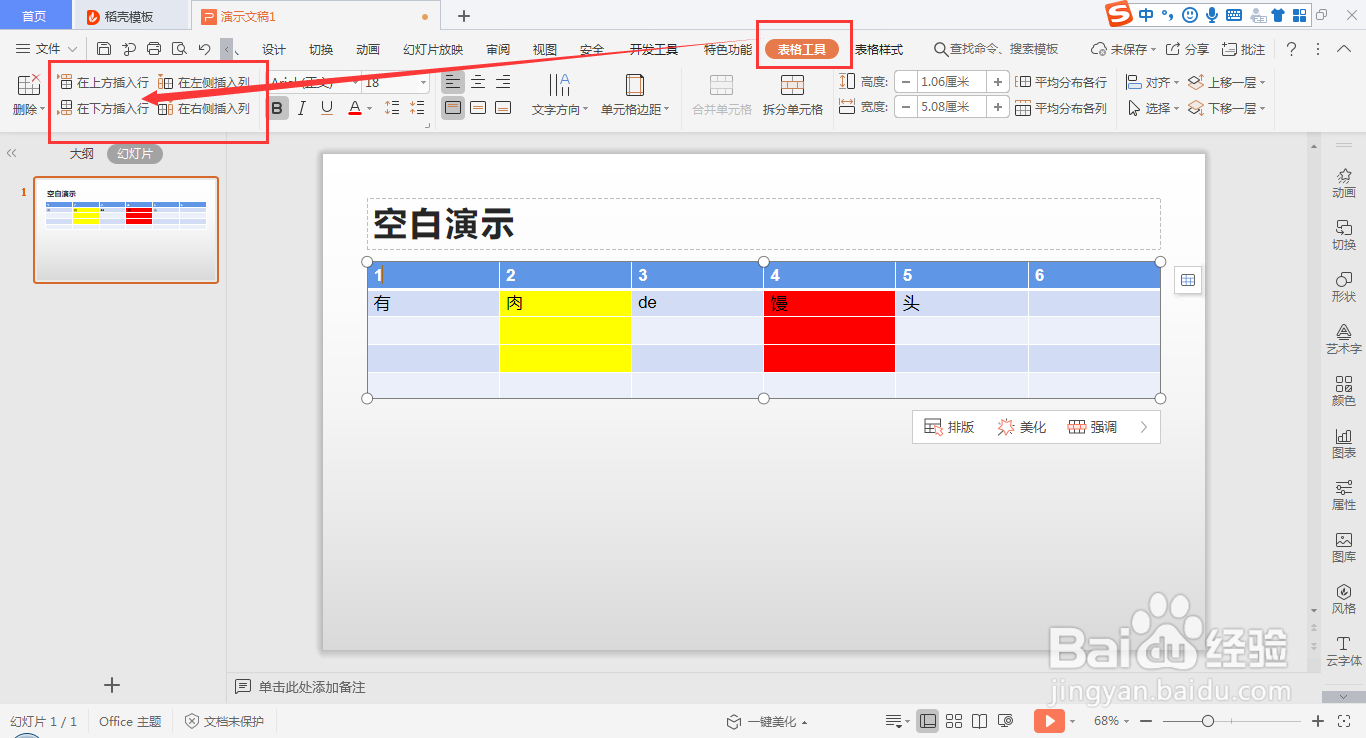
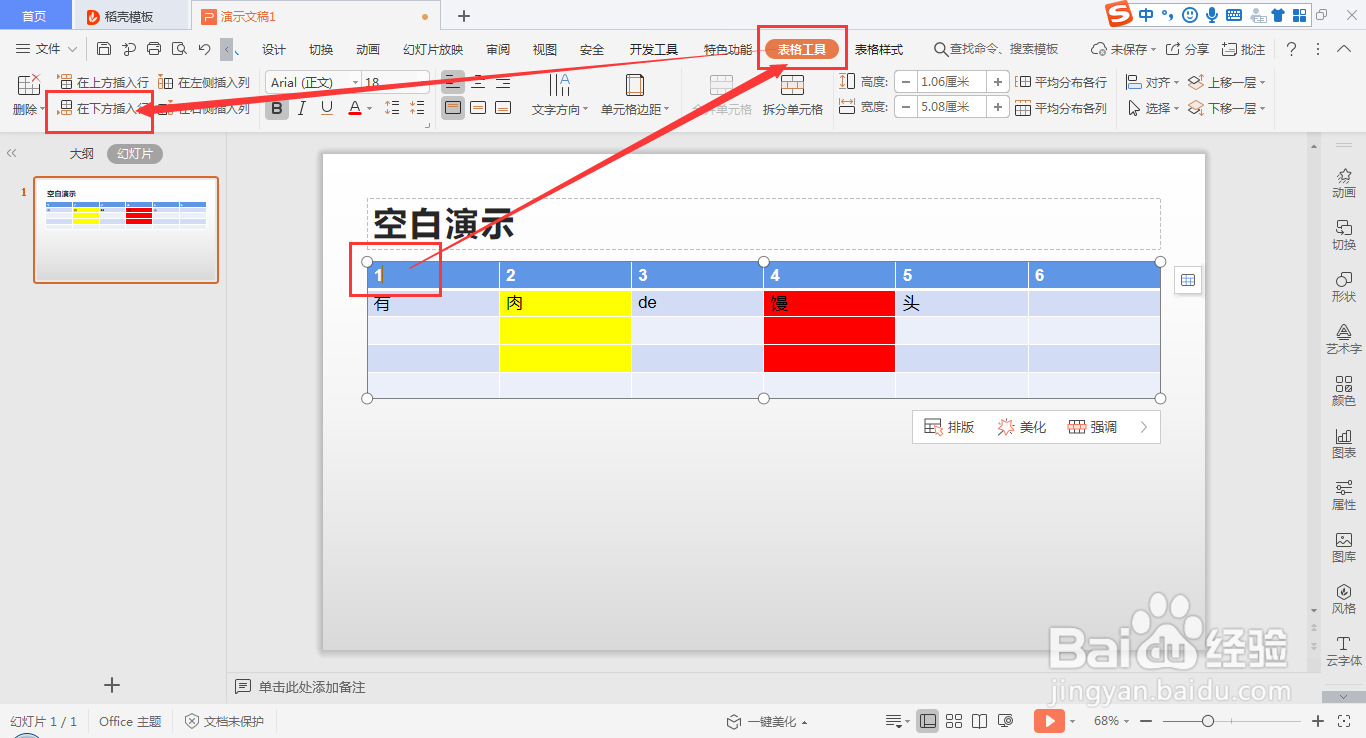
 4/5
4/5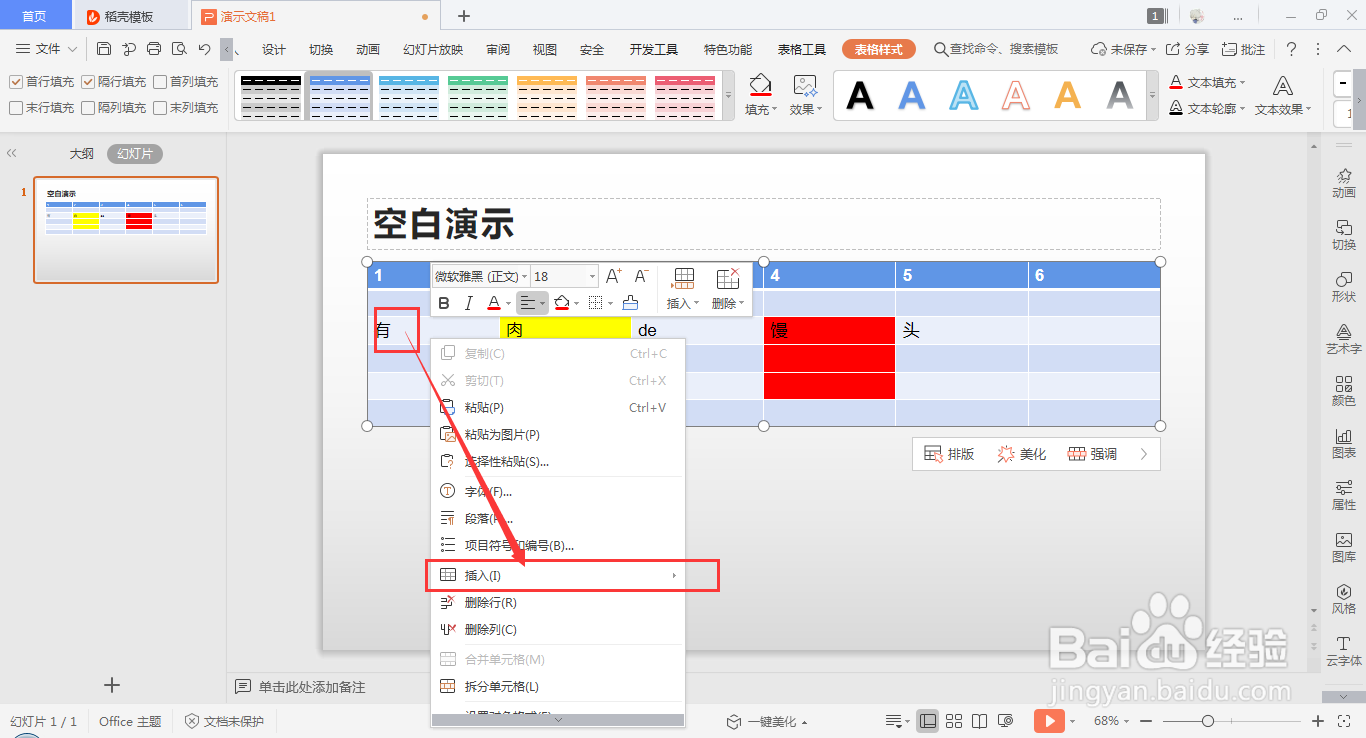 5/5
5/5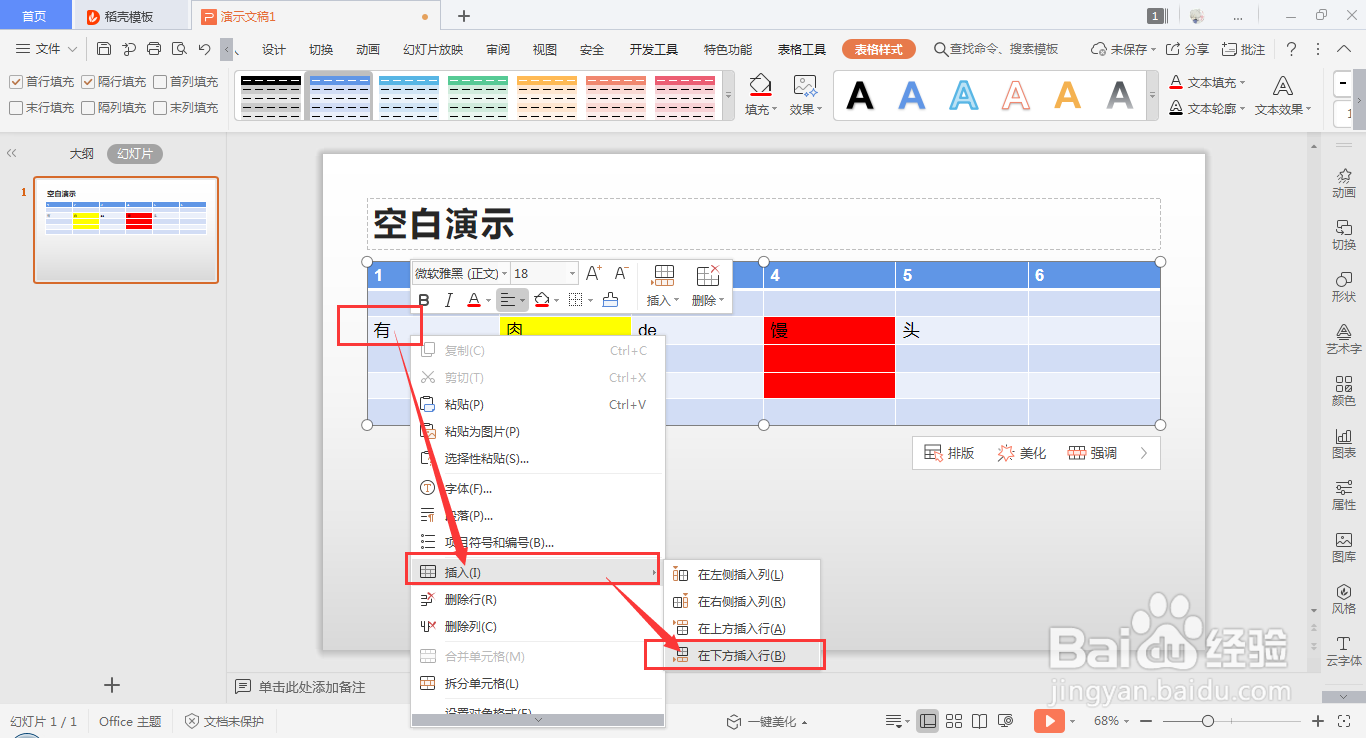
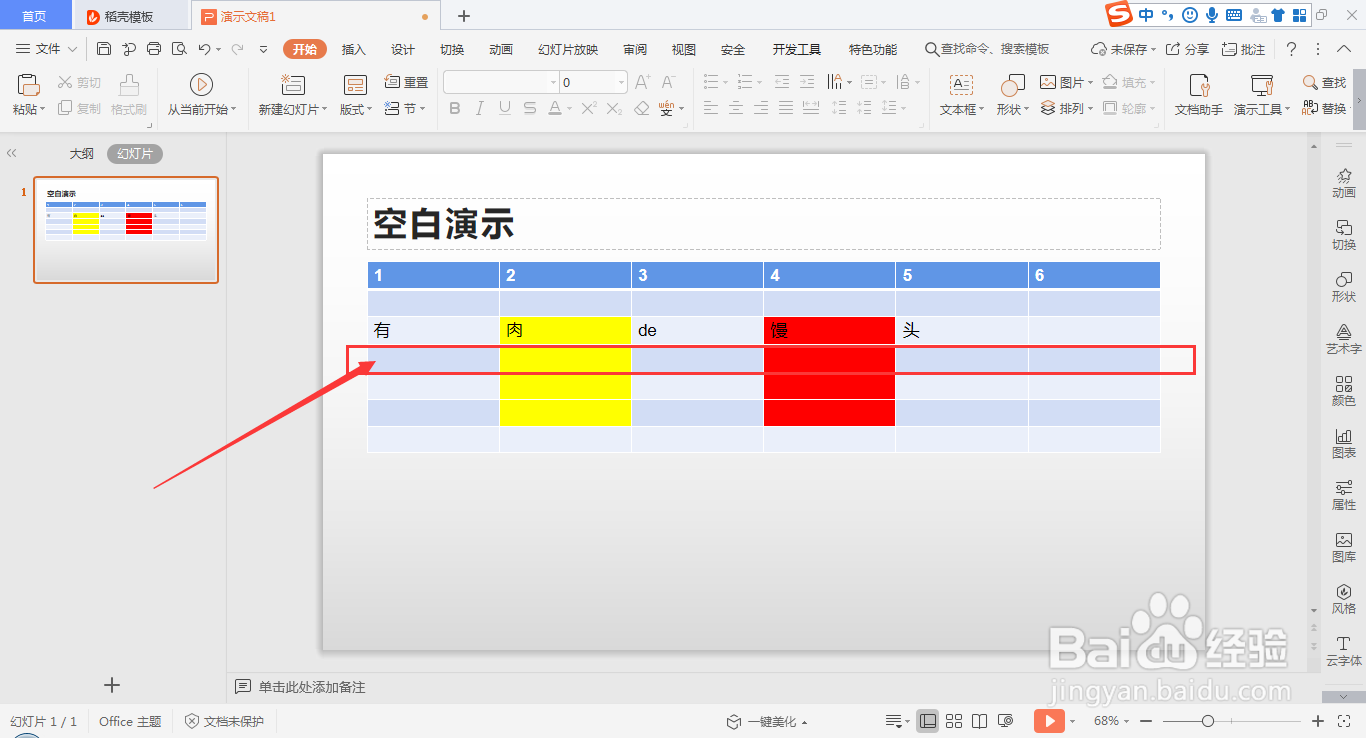 PPT表格增行在下方插入行
PPT表格增行在下方插入行
首先,利用wps ppt打开下需要进行编辑的幻灯片;
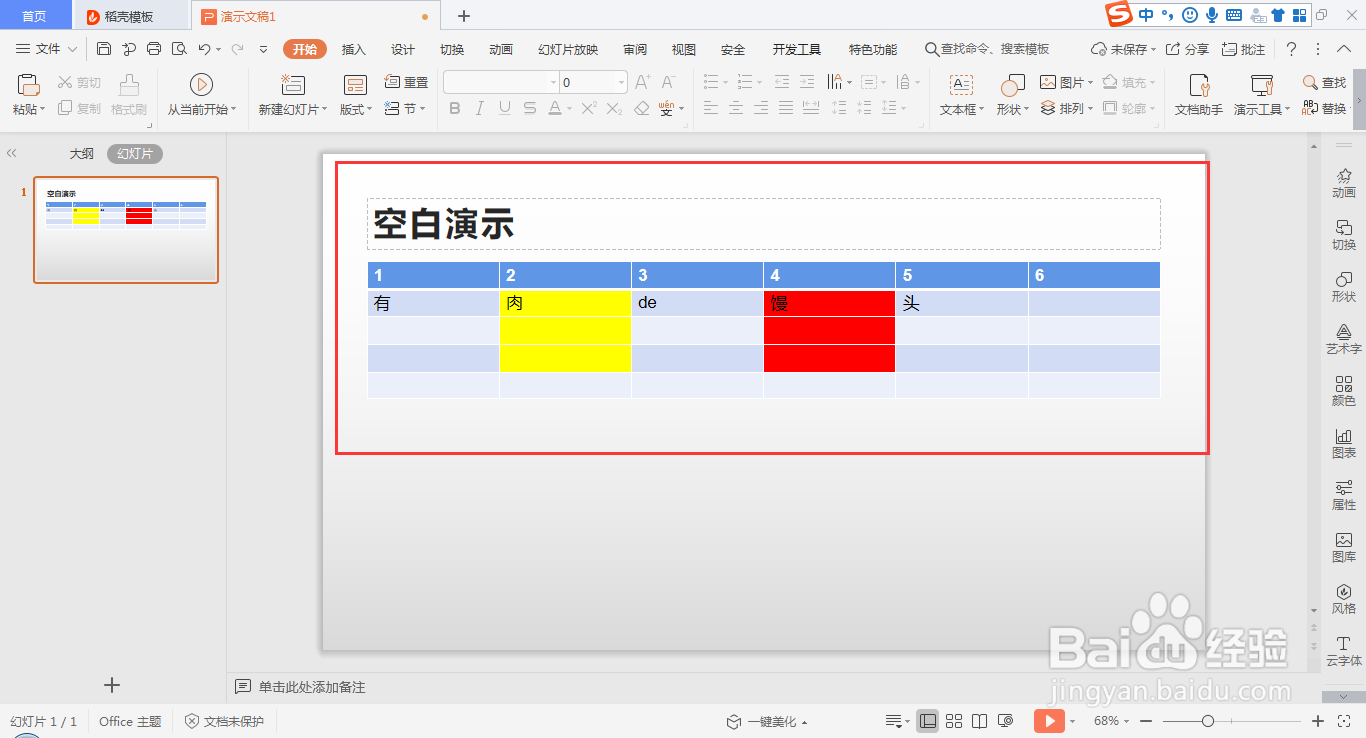 2/5
2/5第一种方法,选中该表格,将鼠标光标置于要增加行的上一行的单元格中,如下图,要在1下面多增加一行,故将光标置于1单元格中;
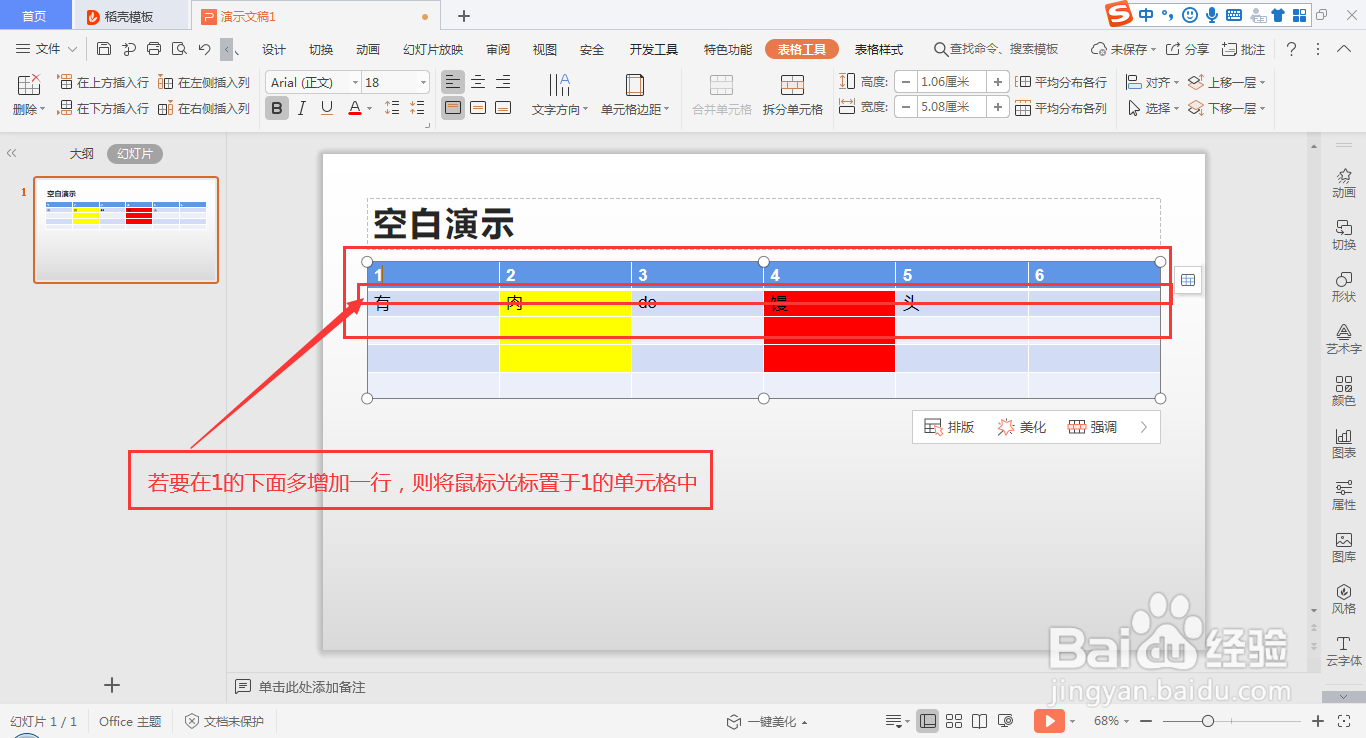 3/5
3/5接着从“表格工具”进入,找到“在下方插入行”,点击“在下方插入行”,即可看到页面中的表格的1字下面,多增加一行;
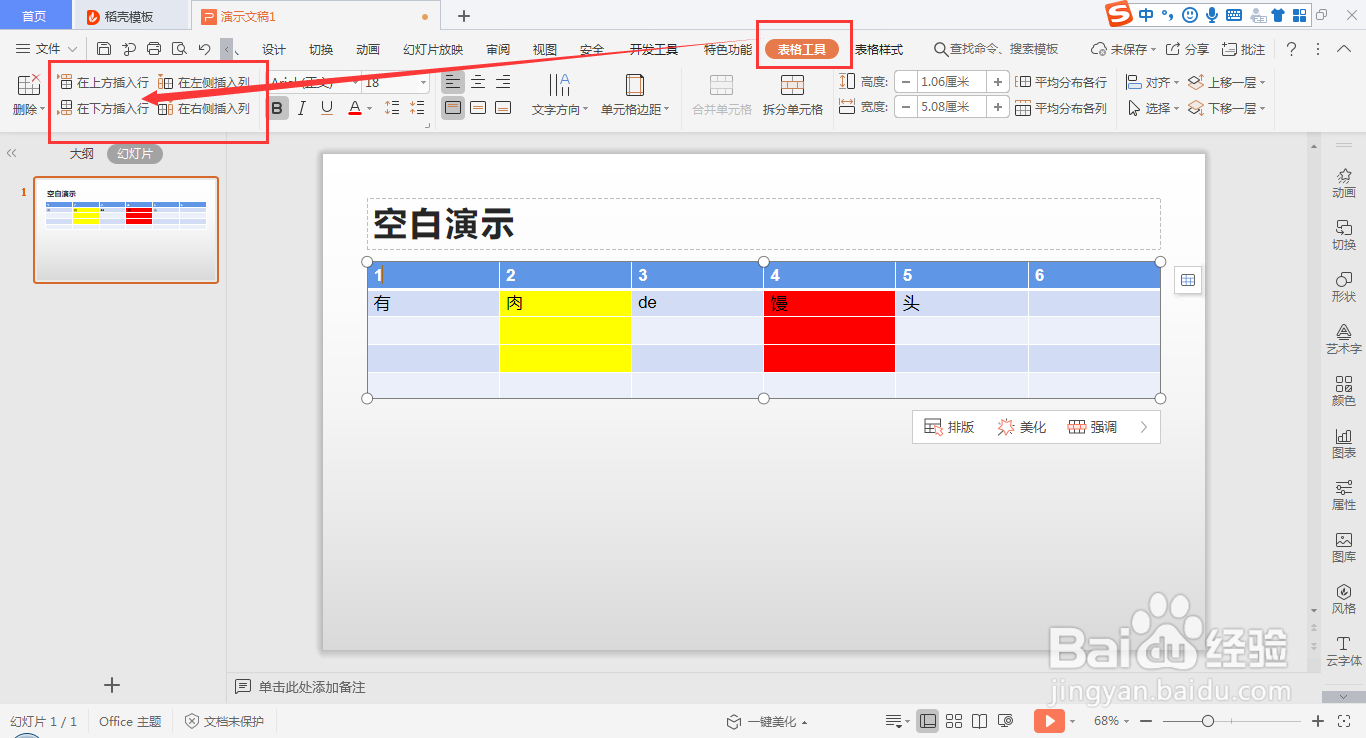
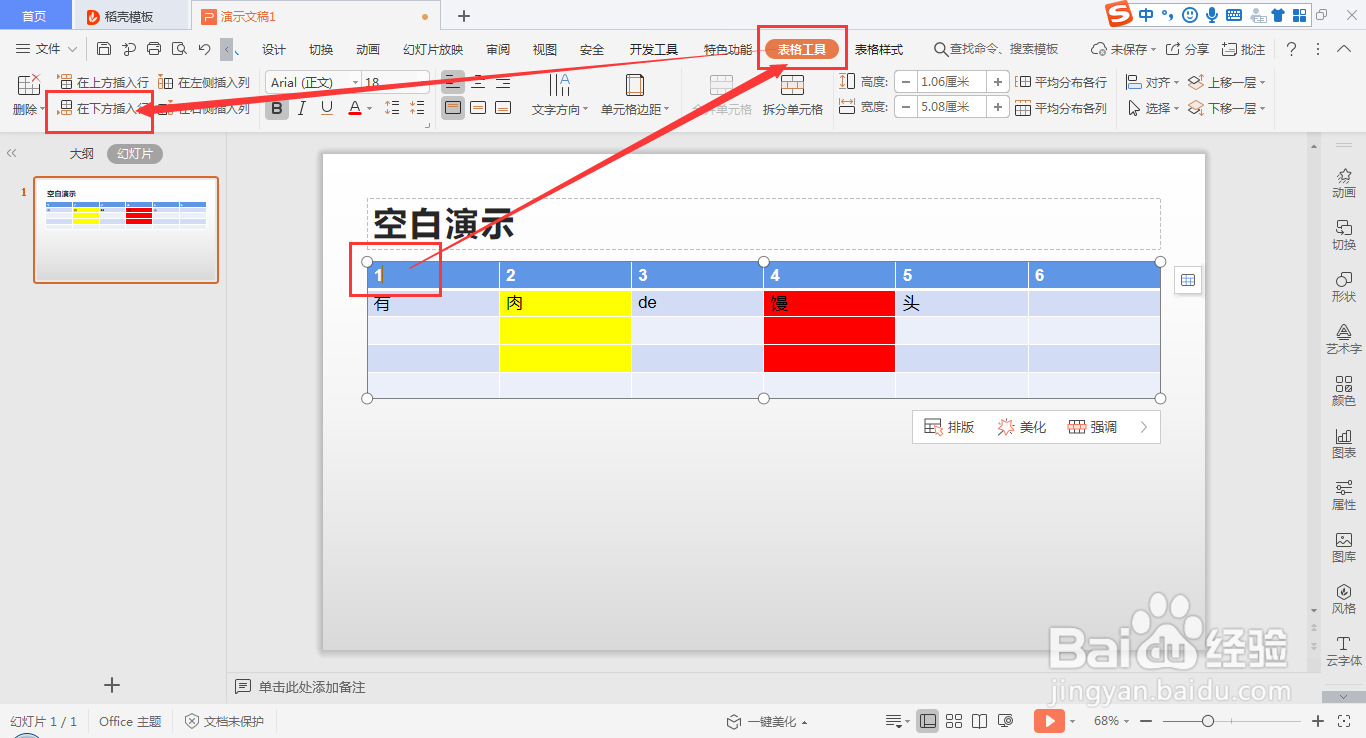
 4/5
4/5或者将鼠标光标置于上一行的单元格中,单击鼠标右键,选中“插入”;
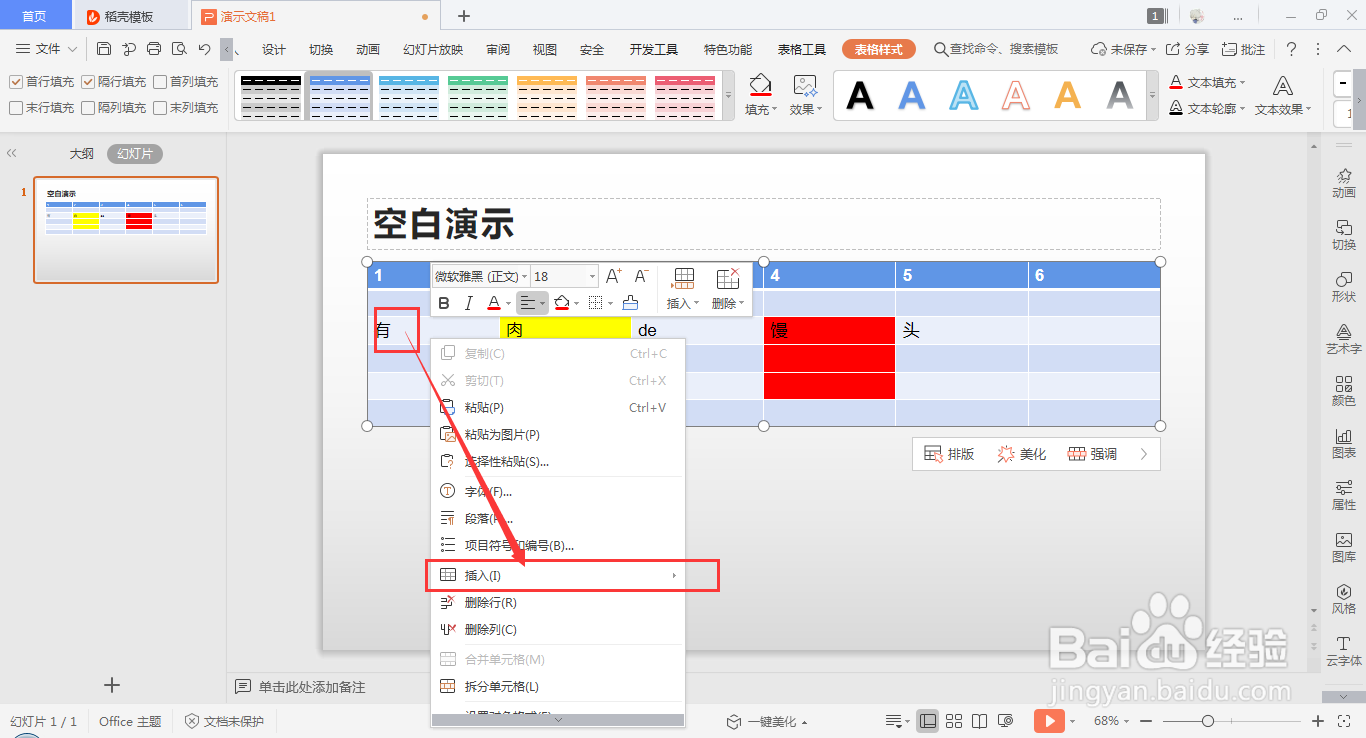 5/5
5/5选择“插入”中的“在下方插入行”,同样也可快速增加行数,如下图所示。
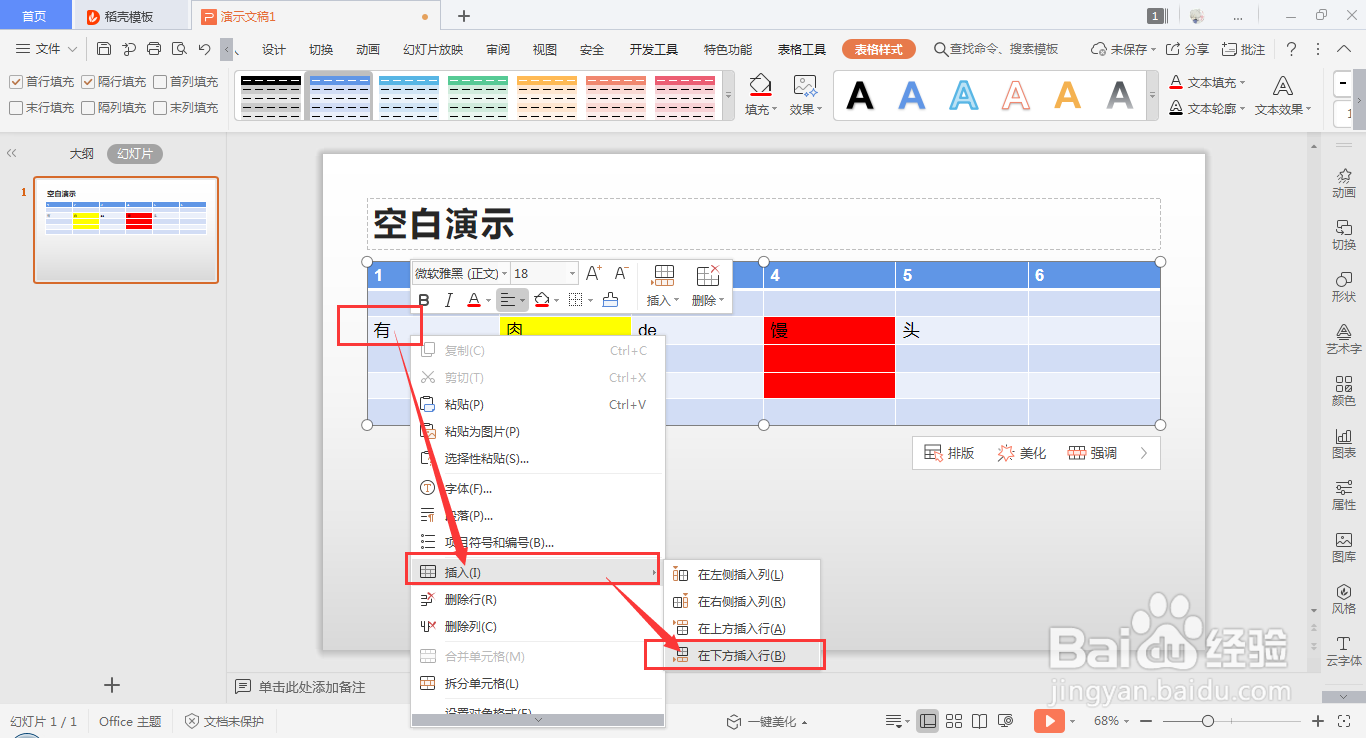
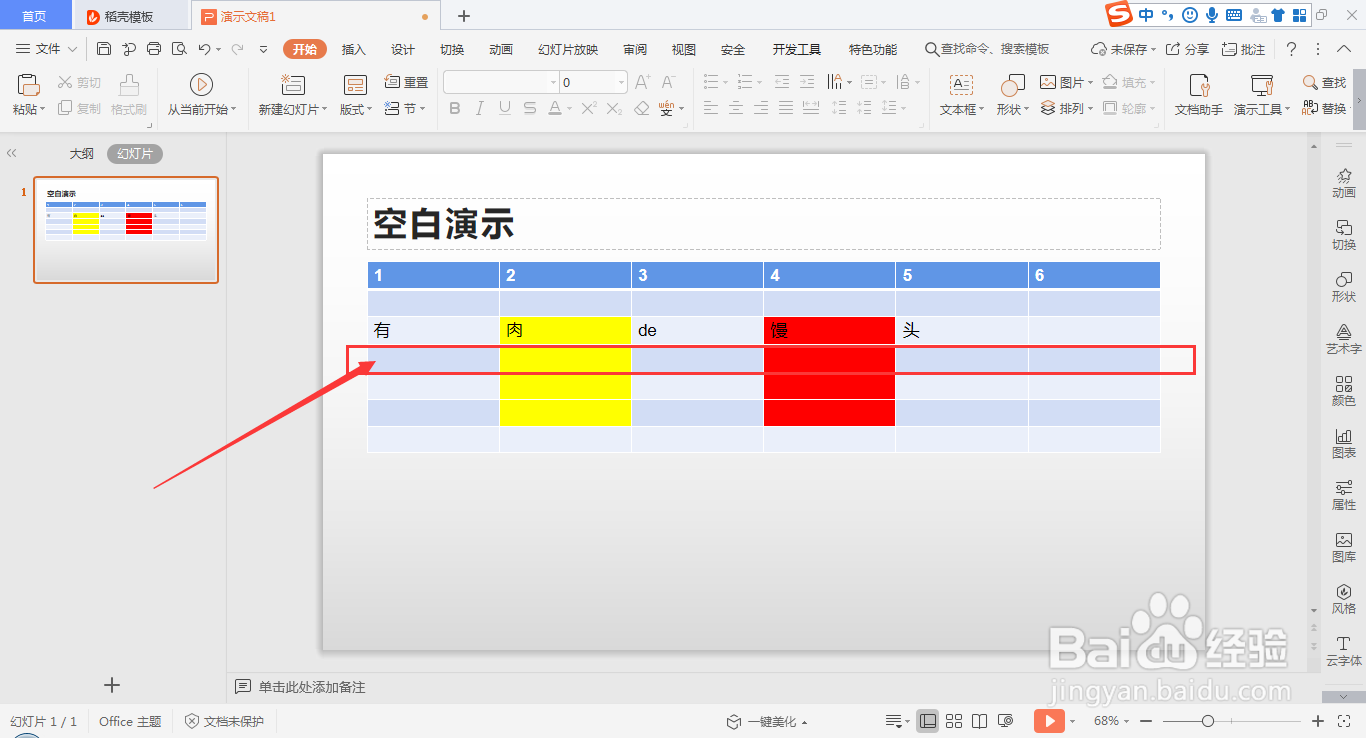 PPT表格增行在下方插入行
PPT表格增行在下方插入行 版权声明:
1、本文系转载,版权归原作者所有,旨在传递信息,不代表看本站的观点和立场。
2、本站仅提供信息发布平台,不承担相关法律责任。
3、若侵犯您的版权或隐私,请联系本站管理员删除。
4、文章链接:http://www.1haoku.cn/art_1209476.html
上一篇:如何向学校申请换老师
下一篇:王者荣耀时空之境怎么取消充能
 订阅
订阅